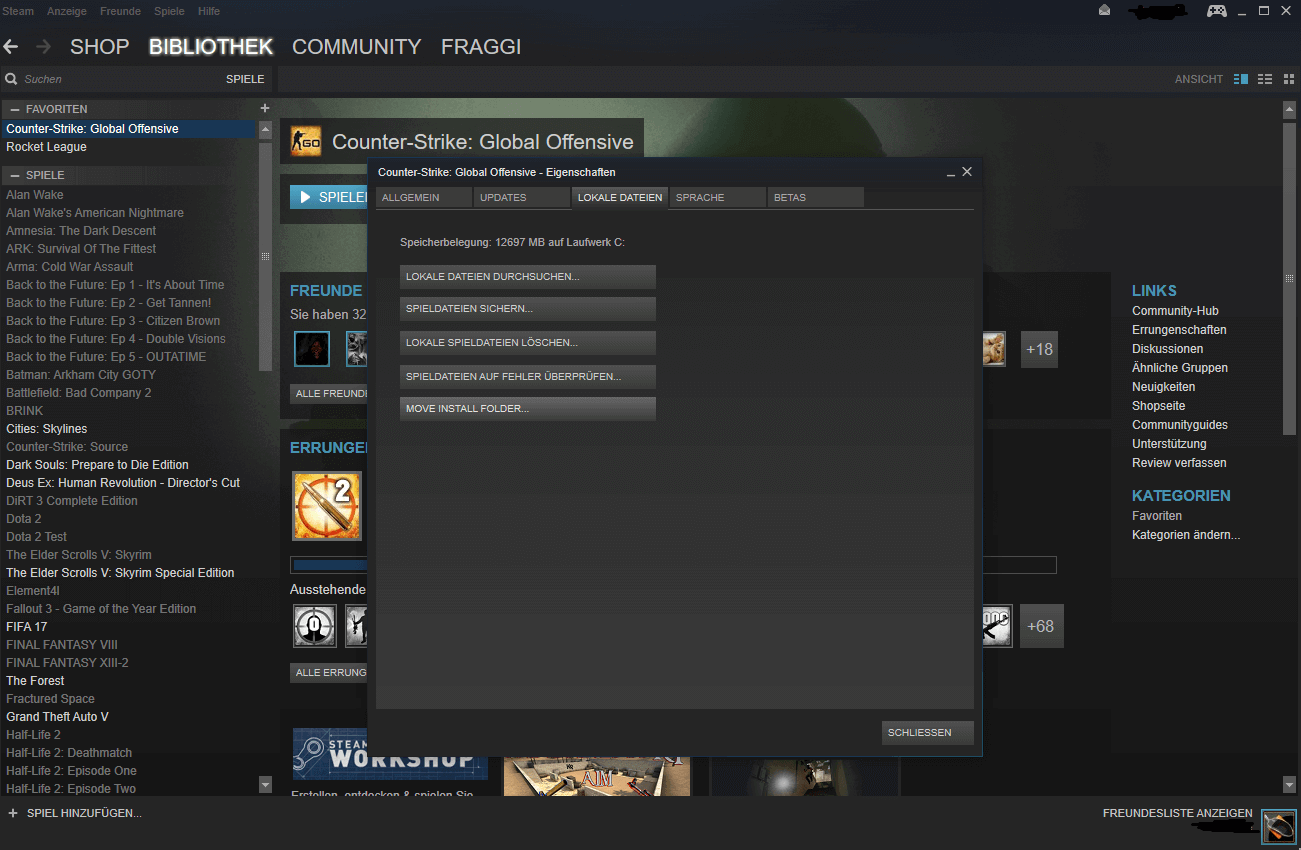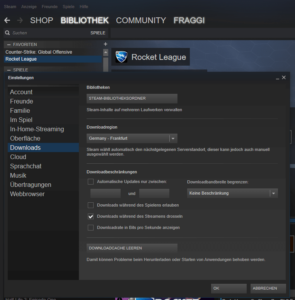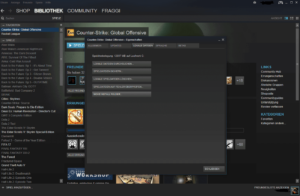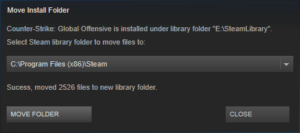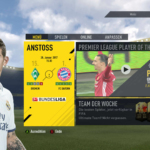Mit dem aktuellen Update ist es jetzt möglich Spiele direkt über die Steam Oberfläche auf eine andere Partition zu verschieben. Wie das geht zeige ich euch in dieser kurzen Anleitung.
Das vergangene Steam Update führte die Funktion ein Spiele mit wenigen Klicks ganz unkompliziert auf eine andere Partition zu verschieben, ohne dass das Spiel dadurch unspielbar wird. Das kann durchaus sinnvoll sein, wenn die Datenträger, besonders eine SSD, kaum noch freien Speicherplatz hat. Zum verschieben sind wenige Klicks nötig. Eine Voraussetzung muss jedoch erfüllt sein.
Videoanleitung
Vorbereitung
Um Spiele verschieben zu können muss in Steam eine Steam Library auf der zweiten Festplatte angelegt sein. Das könnt ihr ganz einfach mit folgenden Schritten erledigen.
- Öffnet Steam.
- Geht links oben auf Steam, dann auf Einstellungen.
- Wählt im neuen Fenster den Reiter Downloads aus.
- Klickt oben auf Steam-Bibliotheksordner.
- Hier seht ihr nun alle eure Steam Spiele Verzeichnisse. Standardmäßig sollte dort nur ein Eintrag sein – außer ihr habt hier schon mal rumgespielt. Klickt auf Verzeichnis hinzufügen und wählt einen Ordner auf der Zielfestplatte aus, in den ihr ein installiertes Spiel verschieben wollt. Es bietet sich an einen neuen Ordner dafür anzulegen.
Auf diese Weise habt ihr in Steam jetzt ein weiteres Verzeichnis registriert, dass zum einen direkt bei der Installation neuer Spiele ausgewählt werden kann – ihr habt dann die Liste aller angelegter Ordner zur Auswahl – zum anderen könnt ihr Spiele jetzt in dieses Verzeichnis verschieben. Dazu geht ihr wie folgt vor.
Spiele in Steam verschieben
- Öffnet Steam.
- Wechselt in eure Bibliothek.
- Rechtsklick auf das Spiel das verschoben werden soll.
- Eigenschaften wählen.
- Wechselt auf den Reiter Lokale Dateien.
- Hier seht ihr nun den neuen Punkt Move Install Folder (wird sicher noch übersetzt). Klicken bitte.
- Im neuen kleinen Fenster seht ihr nun alle im oberen Abschnitt angelegten Steam Verzeichnisse (außer das, in dem sich das Spiel aktuell befindet – logisch). Wählt das gewünschte Zielverzeichnis aus und klickt auf Move Folder.
Das wars. Das Ganze kann von einigen Sekunden bis zu mehreren Minuten dauern. Je nach Geschwindigkeit eurer Laufwerke und Größe des zu verschiebenden Spiels. Ist der Balken durchgelaufen zeigt Steam das erfolgreiche Verschieben an. Das Spiel kann jetzt wie gewohnt gestartet und gespielt werden.